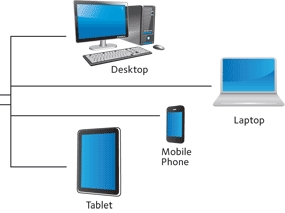U ovom ću članku dati detaljne upute kako riješiti problem s DNS-om na PlayStationu 4. Zbog problema s DNS poslužiteljima na PS4, može doći do nekoliko pogrešaka s različitim kodovima. Najpopularniji su: CE-35230-3, NW-31246-6, NW-31253-4, WV-33898-1, NW-31254-5, NW-31250-1. Opis pogreške ovisi o aplikaciji u kojoj se dogodila. To su obično poruke: "Povezivanje s poslužiteljem nije uspjelo", "Dogodila se pogreška", "Dogodila se DNS pogreška (NW-31250-1)", "Stranica se nije mogla prikazati", "DNS poslužitelj ne može se koristiti." U aplikaciji YouTube ovo je pogreška "Nije moguće kontaktirati YouTube". Međutim, zbog DNS-a igraća konzola PlayStation 4 može prikazati širok spektar pogrešaka s internetskom vezom u raznim aplikacijama i igrama kojima je potreban pristup Internetu. Primjerice, u aplikaciji PlayStation Store ili prijavom na mrežni profil mreže Playstation Network.
Prije nego što prijeđete na rješenje, nekoliko riječi o DNS poslužiteljima i samim pogreškama. Oni koji nisu zainteresirani mogu to preskočiti. DNS poslužitelji koriste se za prevođenje adresa domena u IP adrese. Koriste se na svim uređajima koji se povezuju na internet. Inače, pogreške povezane s DNS-om vrlo su česte na računalima. Kao i kod telefona, tableta itd. Obično se (prema zadanim postavkama) koriste DNS poslužitelji ISP-a. Kada se na DNS poslužitelju dogodi kvar, na uređajima se počinju pojavljivati pogreške povezane s DNS-om. Internet jednostavno prestaje raditi. Osim nekih programa, ali to se ne odnosi na PlayStation 4. Kratko ćemo pogledati pogreške koje se javljaju zbog DNS problema na PS4.
A ako provjerite internetsku vezu u postavkama, u odjeljku "Mreža", treba dugo vremena da provjerite internetsku vezu i tada se pojavljuje poruka "Nije uspjelo". U ovom slučaju postoji veza s usmjerivačem (primljena je IP adresa). U istom prozoru, gore, može biti natpis "Ne možete koristiti DNS poslužitelj. DNS poslužitelj nije odgovorio u navedenom vremenu.".

Malo smo shvatili pogreške, sada predlažem da idemo na rješenje.
Ispravljanje DNS pogreške na PS4
Da ne biste još jednom promijenili postavke, Preporučujem prvo ponovno pokrenuti set-top box i Wi-Fi usmjerivač (ako imate vezu putem usmjerivača, a ne izravno). Najbolje je potpuno isključiti PS4 i isključiti napajanje na 10 minuta. Ako to ne pomogne, trebate registrirati statičke DNS adrese.
U većini slučajeva sve se ove pogreške mogu ukloniti registracijom adresa Google DNS poslužitelja na PlayStationu 4 ili drugom javnom DNS-u. Sve to možete učiniti bez problema u izborniku za podešavanje internetske veze. Štoviše, i za povezivanje putem Wi-Fi-ja (bežično) i LAN-a (putem kabela). O tome sam već govorio u članku o postavljanju internetske veze na PlayStationu 4.
Unatoč činjenici da su upute za promjenu DNS-a za LAN i Wi-Fi veze praktički iste, svejedno ih dijelim. Pogledajte rješenje ovisno o načinu na koji je vaš PlayStation 4 povezan s internetom.
Postavljanje DNS-a za Wi-Fi vezu na PS4
Neću priložiti snimke zaslona za svaku stavku. Mislim da ovo nije potrebno. Ako nešto nije jasno, možete vidjeti snimke zaslona svih stavki izbornika s gornje veze.
- Otvorite postavke i odjeljak "Mreža".
- Idite na odjeljak "Uspostavljanje internetske veze".
- Odaberite "Koristi Wi-Fi".

- Svakako odaberite metodu "Posebno".

- Na popisu Wi-Fi mreža odaberite našu mrežu. Ako se još niste povezali s njim, zatražit će se lozinka. Upiši svoju lozinku.
- Postavke IP adrese - Automatski.
- DHCP ime hosta - nemojte navesti.
- DNS postavke - ručno. Za "Primarni DNS" propisati 8.8.8.8... I za "Sekundarni DNS" propisati 8.8.4.4... Ovo je Googleov DNS (na početku ovog članka dao sam vezu do članka u kojem sam govorio o tim poslužiteljima). To bi trebalo izgledati ovako:

- MTU postavke - Automatski.
- Proxy poslužitelj - nemojte koristiti.
- Odaberite "Provjeri internetsku vezu". Pri provjeri ne bi trebalo biti pogreške u DNS-u, a PlayStation 4 trebao bi se uspješno povezati s internetom.
Kako ručno postaviti DNS za LAN vezu (kabel) na PlayStationu 4?
- Otvorite odjeljak "Mreža" u postavkama za PS4 i odaberite stavku "Poveži se s Internetom".
- Odabiremo "Koristi LAN kabel".

- Put "Posebno".

- Postavke IP adrese - Automatski.
- DHCP ime hosta - nemojte navesti.
- DNS postavke - ručno. Ručno registriramo adrese Googleovih DNS poslužitelja. 8.8.8.8 - ovo je "Primarni DNS"i 8.8.4.4 – "Sekundarni DNS".
 Kliknite "Dalje".
Kliknite "Dalje". - MTU postavke - Automatski.
- Proxy poslužitelj - nemojte koristiti.
- Prilikom provjere veze, PS4 bi se trebao uspješno povezati s internetom.
Čini se da je sve detaljno pokazao i naslikao. Ne biste trebali imati problema s promjenom DNS-a. Ako promjena DNS-a nije pomogla, a razne pogreške povezane s mrežnom vezom i dalje se pojavljuju na vašem PlayStationu 4, tada mogu postojati problemi na bočnoj strani usmjerivača ili internetskog dobavljača. Nazovite podršku davatelja usluga i saznajte. Provjerite kako to funkcionira i funkcionira li uopće Internet na drugim uređajima putem iste veze. Wi-Fi možete distribuirati sa svog telefona, povezati Playstation s njim i provjeriti vezu. Na poslužiteljima mogu biti i privremeni problemi s kojima se ne može povezati.






 Kliknite "Dalje".
Kliknite "Dalje".